
Це програмне забезпечення буде виправляти поширені помилки комп'ютера, захищати вас від втрати файлів, шкідливого програмного забезпечення, відмови обладнання та оптимізувати ваш ПК для максимальної продуктивності. Вирішіть проблеми з ПК та видаліть віруси зараз за 3 простих кроки:
- Завантажте інструмент відновлення ПК Restoro що поставляється із запатентованими технологіями (патент доступний тут).
- Клацніть Почніть сканування знайти проблеми з Windows, які можуть спричинити проблеми з ПК.
- Клацніть Відремонтувати все щоб виправити проблеми, що впливають на безпеку та продуктивність вашого комп’ютера
- Restoro завантажив 0 читачів цього місяця.
Windows 10 - це дивовижна операційна система з багатьма функціями та великою універсальністю. Неважливо яка периферія ви намагаєтесь підключитися до нього, навіть якщо сумісність там не на 100%, врешті-решт це вдасться.
Незважаючи на це, здається, багато користувачів повідомляють про проблеми зі своїми
клавіатури, точніше, що їх мультимедійні клавіші не працюють. Це є великою проблемою для користувачів, особливо для медіа-голодних користувачів.Якщо у вас така сама проблема, будь то на клавіатура ноутбука або зовнішній, ми знайшли рішення для вас.
Чому мої мультимедійні клавіші не працюють? Найімовірнішою причиною є те, що ви неправильно встановили програму за замовчуванням. У більшості випадків музичною програмою за замовчуванням у Windows 10 є Groove Music. Після встановлення певного додатка за замовчуванням змініть розширення Google Play Music у Chrome і перевірте зовнішню клавіатуру.
Що я можу зробити, якщо мої мультимедійні клавіші не працюють на ПК?
- Встановіть правильну програму за замовчуванням
- Перевірте зовнішню клавіатуру
- Змініть розширення Google Chrome
Рішення 1 - Встановіть правильну програму за замовчуванням
Деякі користувачі повідомляють, що їх мультимедійні клавіші не працювали в Windows 10, оскільки програма, якою вони намагалися керувати, не була програмою за замовчуванням. Після того, як вони його змінили, все працювало нормально.
Щоб встановити програму за замовчуванням, виконайте такі дії:
- Йти до Пуск> Налаштування.

- У налаштуваннях натисніть на Програми а потім далі Програми за замовчуванням.
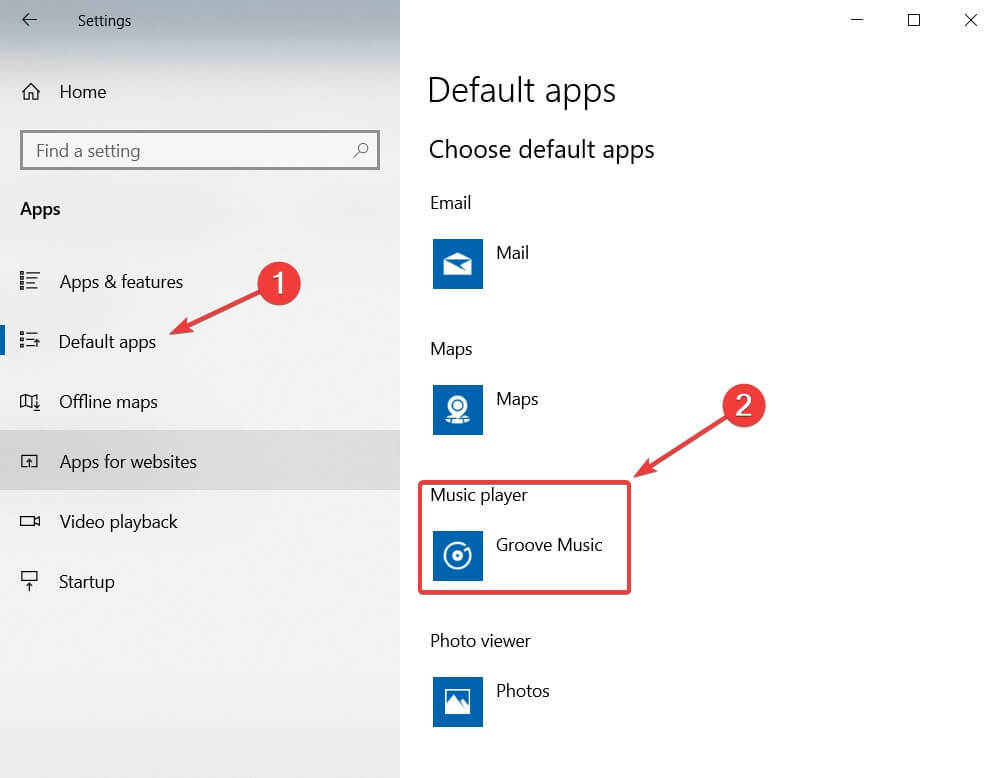
- У розділі Музичний програвач натисніть програму за замовчуванням (зазвичай Музика Groove).
- Виберіть програму спливне вікно. Виберіть потрібний медіаплеєр, клацнувши на ньому.
Це воно. Досить просте рішення, яке заблокує Groove Music або Медіапрогравач Windows від обгону медіа-ключів.
- ЧИТАЙТЕ ТАКОЖ:ВИРІШЕНО: Не вдається змінити програми Windows 10 за замовчуванням
Рішення 2 - Перевірте зовнішню клавіатуру
Запустіть сканування системи, щоб виявити потенційні помилки

Завантажте Restoro
Інструмент для ремонту ПК

Клацніть Почніть сканування знайти проблеми з Windows.

Клацніть Відремонтувати все виправити проблеми із запатентованими технологіями.
Запустіть сканування ПК за допомогою інструменту відновлення, щоб знайти помилки, що спричиняють проблеми із безпекою та уповільнення роботи. Після завершення сканування процес відновлення замінить пошкоджені файли новими файлами та компонентами Windows.
Якщо ви використовуєте зовнішню клавіатуру, спробуйте кілька простих перевірок та виправлень, таких як зміна Порт підключення USB, підключення клавіатури до іншого комп’ютера, щоб перевірити, чи працює вона, та вимкнення або видалення будь-якого програмного забезпечення клавіатури.
Якщо клавіатура працює на іншому ПК, проблема полягає у зв’язку між нею та комп’ютером з Windows 10. Зміна USB-порту може вирішити проблему.
Якщо це не допомогло вирішити проблему, вимкніть або видаліть будь-яке програмне забезпечення для клавіатури, таке як IntelliPoint або Logitech оскільки ці програми можуть змінювати та впливати на ваші мультимедійні клавіші, переназначаючи їх, щоб нічого не робити або робити інші дії.
- ЧИТАЙТЕ ТАКОЖ:Chrome підтримує засоби управління мультимедійними клавіатурами для відтворення мультимедіа
Рішення 3 - Змініть розширення Google Chrome
Більшість користувачів, які позбулися проблеми, повідомили, що причиною цього є Розширення Chrome як Google Play Music або Plex. Щоб змінити спосіб використання розширенням клавіатури, виконайте такі дії:
- відчинено Chrome і перейти до Налаштування (3 вертикальні крапки у верхньому правому куті).
- Потім перейдіть до Додаткові інструменти> натисніть Розширення.
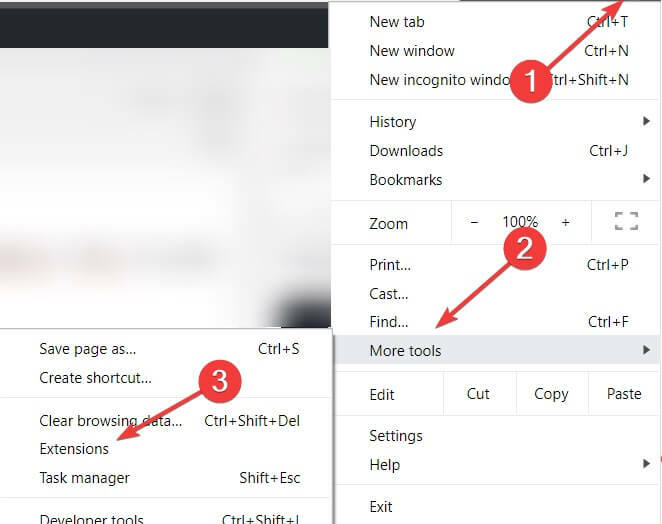
- Тепер, у верхньому лівому куті, прямо поруч із розширеннями 3 турніка. Клацніть на них.

- Натисніть на Гарячі клавіши.
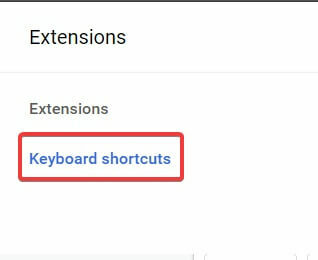
- Шукайте в Google Play Music, Plex або будь-якому іншому розширенні для медіа, яке вас цікавить.
- Під відповідним розширенням ви побачите кілька випадаючих меню, встановлених на Глобальний. Змініть їх на У Chrome.
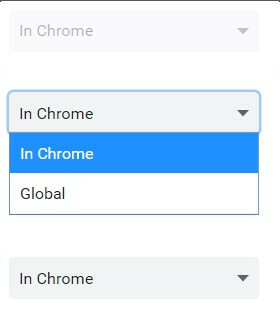
Це, безумовно, має вирішити проблему. Якщо ви хочете зробити крок далі, ви можете взагалі відключити несправне розширення:
- Виконайте перші два кроки зверху.
- У розширенні знайдіть розширення, яке вас цікавить.
- У розділі розширення є 3 варіанти: Деталі, Видалити і Увімкнути / Вимкнути.
- Клацніть на синій перемикач внизу праворуч, щоб вимкнути розширення. Тепер перемикач повинен бути білим / сірим.
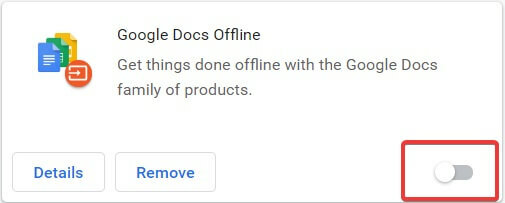
- Якщо ви впевнені, що не користуєтесь відповідним розширенням, ви також можете натиснути Видалити. це видалить його.
Майте на увазі, що будь-які засоби масової інформації розширення може вплинути на вашу клавіатуру, а не лише на 2 згадані вище. Рекомендуємо встановити для всіх елементів керування мультимедіа значення В Chrome, навіть якщо це не музичні програвачі.
Сподіваємось, що ці поради та методи допоможуть вам, оскільки більшість постраждалих користувачів підтвердили їх роботу.
Не забудьте повідомити нам, чи ви виправили ваші мультимедійні клавіші в Windows 10 разом із будь-яким іншим запитанням, яке може виникнути у розділі коментарів нижче.
 Проблеми все ще виникають?Виправте їх за допомогою цього інструменту:
Проблеми все ще виникають?Виправте їх за допомогою цього інструменту:
- Завантажте цей інструмент відновлення ПК оцінено Чудово на TrustPilot.com (завантаження починається на цій сторінці).
- Клацніть Почніть сканування знайти проблеми з Windows, які можуть спричинити проблеми з ПК.
- Клацніть Відремонтувати все виправити проблеми із запатентованими технологіями (Ексклюзивна знижка для наших читачів).
Restoro завантажив 0 читачів цього місяця.
